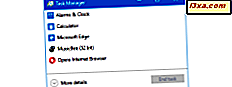Các hệ điều hành Windows có một tính năng hữu ích được gọi là các gói điện. Chúng là tập hợp các cài đặt thay đổi cách phần cứng và phần mềm của bạn sử dụng tài nguyên hệ thống. Do đó, các kế hoạch điện có thể làm cho PC của bạn hoạt động nhanh hơn nhưng sử dụng nhiều năng lượng hơn, hoặc chúng có thể làm cho PC của bạn hoạt động chậm hơn nhưng tiết kiệm được một lượng năng lượng đáng kể. Nếu bạn đang sử dụng thiết bị Windows có pin, các gói điện thậm chí còn quan trọng hơn nếu thiết bị của bạn được kết nối trực tiếp với nguồn điện AC. Việc kích hoạt một gói điện hoặc sửa đổi các thiết lập của nó rất dễ dàng trong Windows, nhưng trước khi bạn có thể thực hiện điều đó, trước tiên bạn phải biết cách truy cập các gói điện. Dưới đây là tất cả các phương pháp truy cập các gói quyền lực, trong bất kỳ phiên bản Windows nào:
LƯU Ý: Hướng dẫn này bao gồm Windows 10, Windows 7 và Windows 8.1. Một số phương thức hoạt động trong cả ba phiên bản của Windows, các phương thức khác chỉ trong một hoặc hai phiên bản. Đối với mỗi phương pháp, chúng tôi đề cập đến phiên bản Windows mà nó hoạt động. Nếu bạn không biết phiên bản Windows mà bạn có, hãy đọc hướng dẫn này: Tôi đã cài đặt phiên bản Windows nào?
1. Cách truy cập các gói năng lượng bằng cách sử dụng tìm kiếm (tất cả các phiên bản của Windows)
Nếu bạn sử dụng Windows 10, hãy nhấp hoặc chạm vào hộp tìm kiếm gần nút Menu Bắt đầu . Sau đó, nhập từ nguồn và nhấp hoặc nhấn "Chọn gói điện".

Nếu bạn đang sử dụng Windows 7, hãy mở Start Menu và tìm kiếm "power plan". Sau đó, nhấp vào kết quả tìm kiếm "Chọn gói điện" .

Trong Windows 8.1, cách nhanh nhất để truy cập vào các gói điện là tìm kiếm chúng. Chuyển sang màn hình Bắt đầu và nhập từ "power plan". Sau đó, nhấp hoặc nhấn vào kết quả "Chọn gói điện" .

2. Cách truy cập các gói năng lượng bằng ứng dụng Cài đặt (chỉ dành cho Windows 10)
Nếu bạn sử dụng Windows 10, bạn cũng có thể truy cập vào các gói năng lượng từ ứng dụng Cài đặt . Đầu tiên, mở ứng dụng Cài đặt bằng cách nhấp hoặc nhấn vào nút của nó từ Trình đơn Bắt đầu hoặc bằng cách nhấn đồng thời các phím Windows + I trên bàn phím của bạn.

Trong ứng dụng Cài đặt, mở danh mục Cài đặt hệ thống .

Trên thanh bên bên trái, nhấp hoặc nhấn vào "Power & sleep". Sau đó, ở bên phải của cửa sổ, cuộn xuống cho đến khi bạn tìm thấy phần "Cài đặt có liên quan" . Trong đó, nhấp hoặc nhấn vào "Cài đặt nguồn bổ sung".

Hành động này mở Bảng điều khiển và đưa bạn đến thẳng phần chương trình điện.
3. Cách truy cập các gói năng lượng bằng Bảng điều khiển (tất cả các phiên bản Windows)
Một phương pháp khác để truy cập các gói điện liên quan đến việc sử dụng Bảng điều khiển . Mở Control Panel, nhấp vào "System and Security" và sau đó "Power Options".
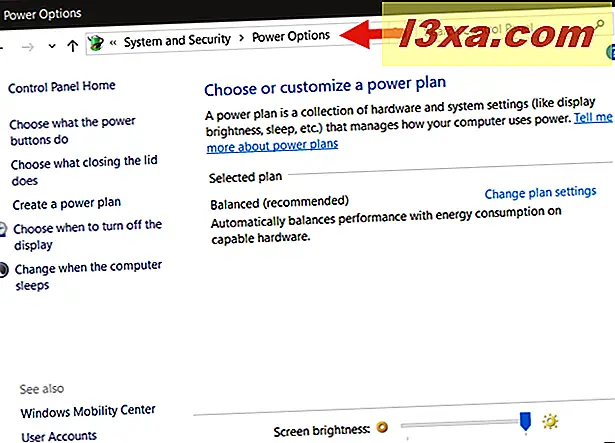
4. Cách truy cập các gói điện sử dụng biểu tượng pin (tất cả các phiên bản Windows)
Bất kể bạn sử dụng Windows nào, nếu thiết bị của bạn có pin, bạn sẽ thấy một biểu tượng pin nhỏ trong khay hệ thống trên thanh tác vụ của mình. Nó sẽ trông giống như thế này:

Nhấp chuột phải hoặc nhấn và giữ vào biểu tượng pin và trong menu ngữ cảnh mở ra, nhấp hoặc nhấn vào "Tùy chọn nguồn".

5. Cách truy cập các gói năng lượng bằng menu WinX (Windows 10 và Windows 8.1)
Trong Windows 10 và Windows 8.1, bạn cũng có thể sử dụng menu WinX để truy cập vào các gói năng lượng. Mở nó bằng cách nhấp chuột phải vào nút Bắt đầu hoặc bằng cách nhấn phím Win + X trên bàn phím của bạn. Sau đó, nhấp hoặc nhấn vào Tùy chọn nguồn .

Nếu bạn đang sử dụng Windows 8.1, điều này sẽ đưa bạn trực tiếp đến phần kế hoạch nguồn điện từ Bảng điều khiển . Tuy nhiên, nếu bạn đang sử dụng Windows 10, hành động này sẽ đưa bạn đến phần "Power & Sleep" từ ứng dụng Cài đặt . Tại đây, bạn cần phải nhấp hoặc chạm vào liên kết "Cài đặt nguồn bổ sung" từ khu vực Cài đặt có liên quan .

6. Cách truy cập các gói năng lượng bằng Command Prompt hoặc PowerShell (tất cả các phiên bản Windows)
Nếu bạn thích sử dụng Command Prompt hoặc PowerShell, bạn có thể sử dụng lệnh "powercfg.cpl" để truy cập các gói điện trong bất kỳ phiên bản Windows nào.
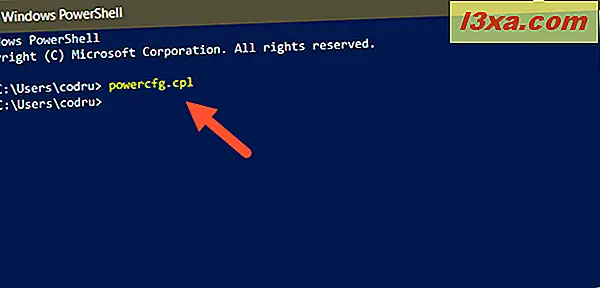
7. Cách truy cập các gói điện bằng cách sử dụng cửa sổ Run (tất cả các phiên bản Windows)
Mở cửa sổ Run bằng cách nhấn các phím Win + R trên bàn phím của bạn. Sau đó, nhập "powercfg.cpl" và nhấn Enter hoặc OK .

8. Cách truy cập các gói năng lượng bằng cách sử dụng Trình quản lý tác vụ (tất cả các phiên bản Windows)
Bạn cũng có thể truy cập vào các gói điện thông qua Task Manager. Khởi chạy bằng cách nhấn các phím Ctrl + Shift + Esc trên bàn phím của bạn và nếu Trình quản lý tác vụ mở ra ở chế độ nhỏ gọn, hãy nhấp hoặc nhấn vào "Chi tiết khác". Sau đó, mở menu Tệp và bấm hoặc chạm vào "Tác vụ mới" trong Windows 7 hoặc "Chạy tác vụ mới" trong Windows 10 hoặc Windows 8.1. Trong cửa sổ "Tạo tác vụ mới", nhập "powercfg.cpl" và nhấn Enter hoặc OK .

9. Cách truy cập các gói năng lượng bằng File Explorer (trong Windows 10 và Windows 8.1) hoặc Windows Explorer (trong Windows 7)
Một cách thay thế và nhanh chóng để truy cập vào các gói năng lượng là sử dụng File Explorer hoặc Windows Explorer . Mở trình quản lý tệp từ thiết bị Windows của bạn và trong thanh địa chỉ, nhập "powercfg.cpl". Sau đó nhấn Enter trên bàn phím của bạn.

Cách nào bạn thích nhất để truy cập vào các gói năng lượng trong Windows?
Bây giờ bạn đã biết tất cả các phương pháp chúng ta có thể nghĩ đến để truy cập vào các kế hoạch quyền lực trong Windows. Bạn có một người ưa thích hay bạn cũng biết những cách khác? Nếu bạn làm như vậy, hãy bình luận bên dưới và chia sẻ với chúng tôi và những người đọc khác.